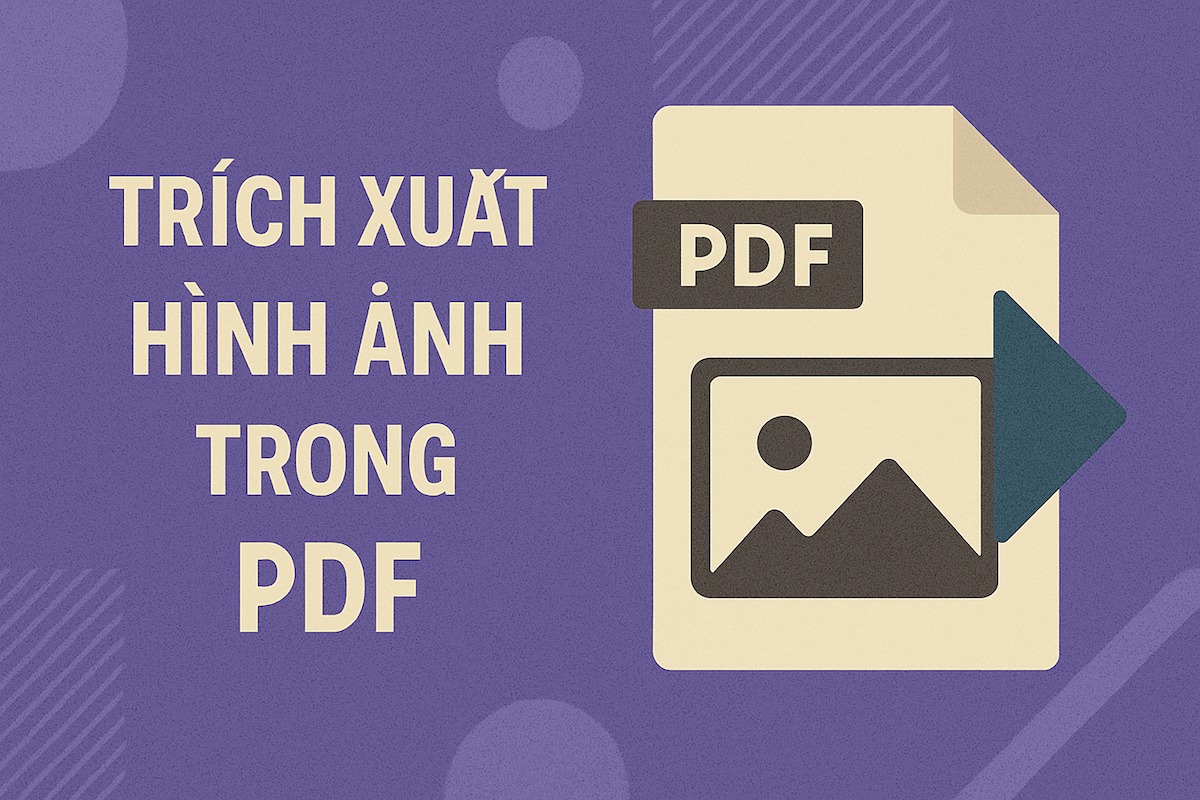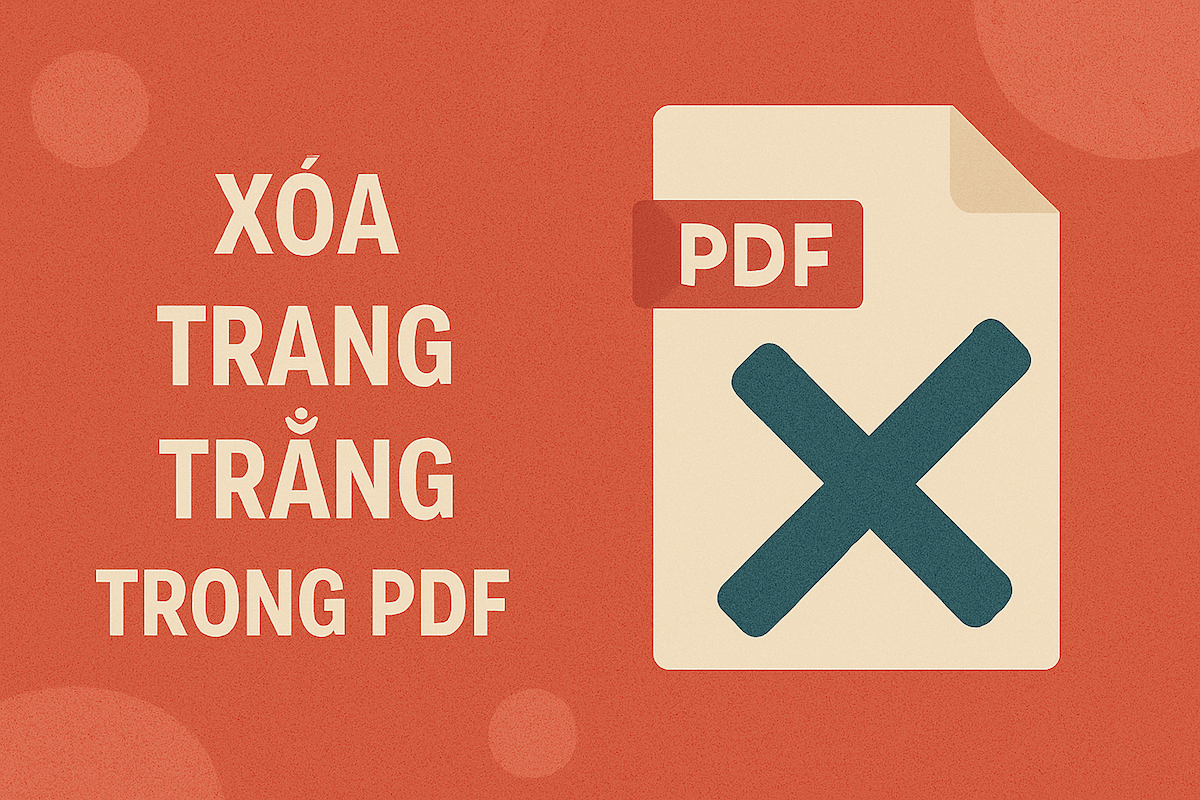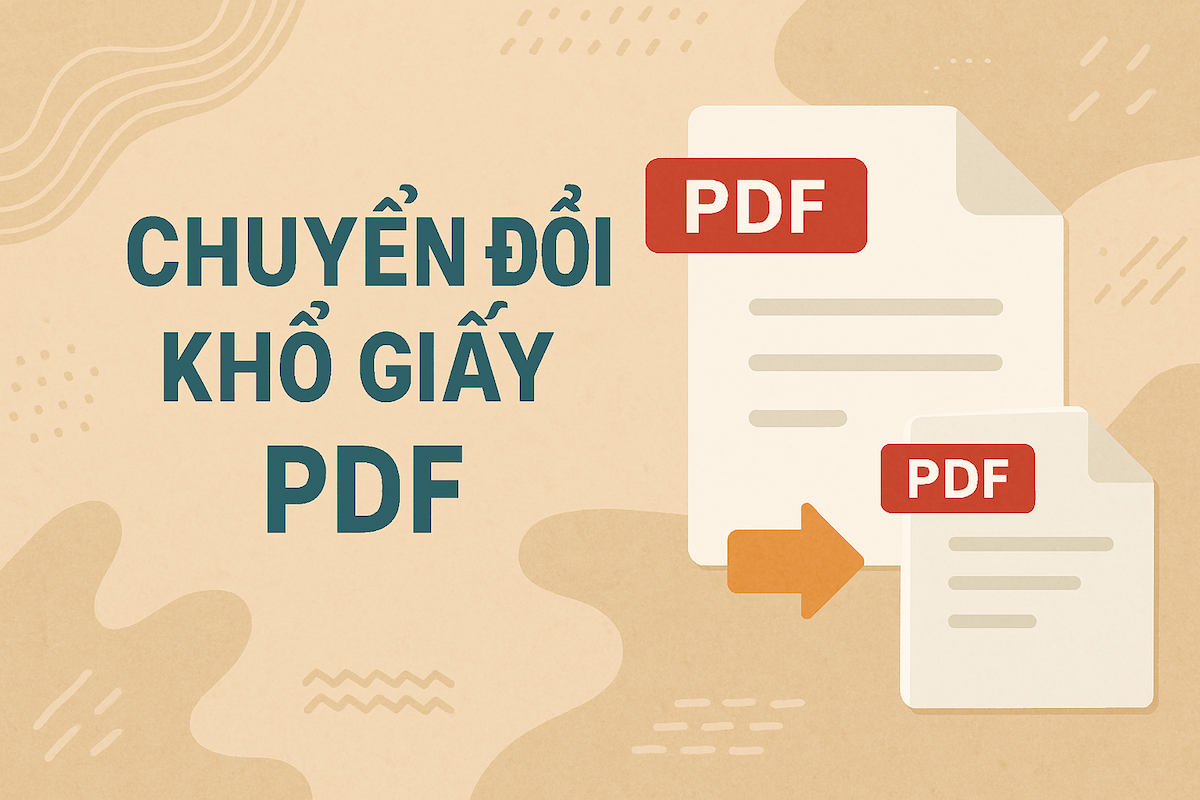Hướng dẫn xóa trang trong tài liệu PDF trực tuyến – Nhanh chóng, miễn phí, dễ sử dụng
Cập nhật lần cuối
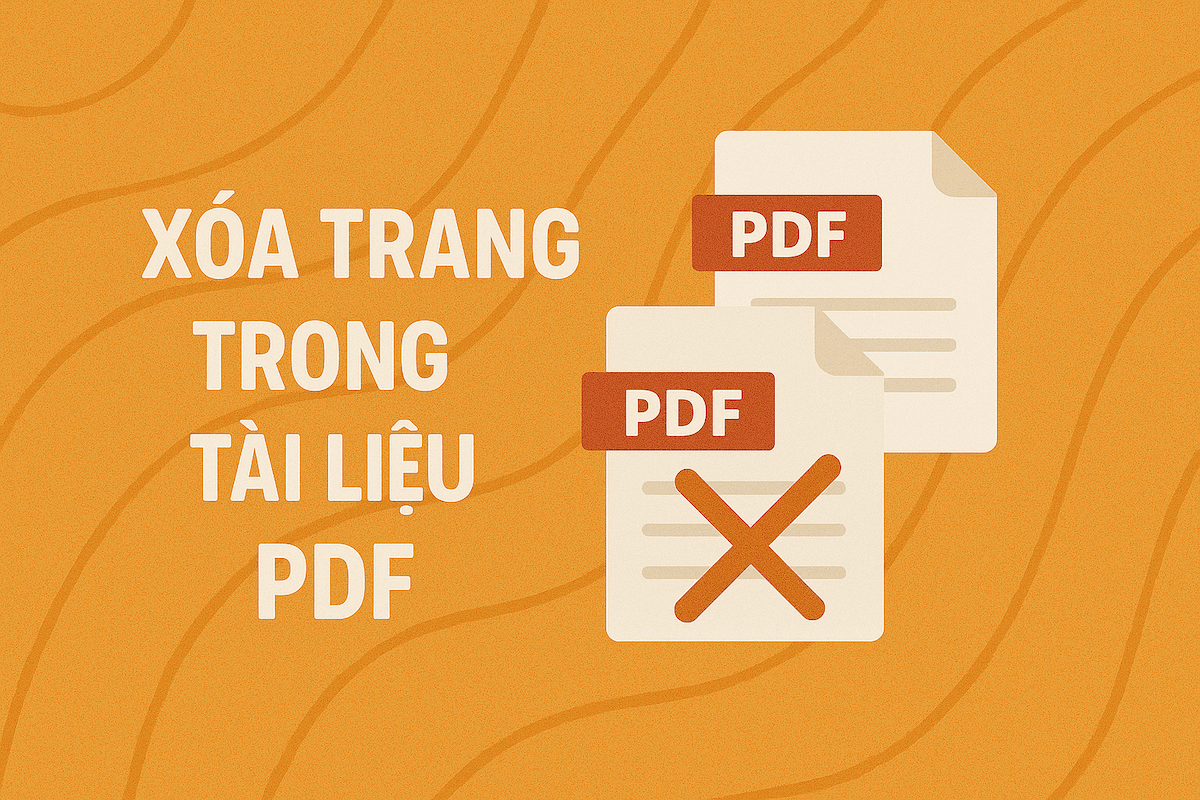
Bạn có file PDF chứa những trang không cần thiết và muốn loại bỏ chúng để tài liệu gọn gàng, chuyên nghiệp hơn? Công cụ xóa trang trong tài liệu PDF trực tuyến sẽ giúp bạn thực hiện điều này chỉ trong vài bước đơn giản, hoàn toàn miễn phí và không cần đăng ký tài khoản.
Cách xóa trang trong tài liệu PDF trực tuyến
Bước 1: Tải lên file PDF của bạn
- Đi tới Công cụ Xóa trang PDF online
- Kéo thả file PDF vào khung công cụ hoặc nhấn "Chọn file" để tải lên từ thiết bị.
- Công cụ hỗ trợ mọi file PDF, không giới hạn số lần sử dụng.
Bước 2: Xem trước và chọn các trang cần xóa
- Xem trước toàn bộ tài liệu PDF trên giao diện công cụ.
- Đánh dấu vào góc trái của từng trang mà bạn muốn xóa khỏi tài liệu.
- Có thể chọn một hoặc nhiều trang, tùy theo nhu cầu.
Bước 3: Nhấn "Xóa trang trong tài liệu PDF" và tải về phiên bản đã tối ưu
- Sau khi chọn xong, nhấn nút "Xóa trang trong tài liệu PDF" để hệ thống tự động xử lý.
- Quá trình diễn ra nhanh chóng, chỉ mất vài giây.
- Khi hoàn tất, bạn có thể tải về file PDF mới đã được loại bỏ các trang không mong muốn.
Ưu điểm khi xóa trang trong PDF trực tuyến
- Hoàn toàn miễn phí, không cần tài khoản: Sử dụng không giới hạn, thao tác mọi lúc mọi nơi.
- Dễ dàng, trực quan: Xem trước từng trang, chọn và xóa nhanh chóng chỉ với vài cú nhấp chuột.
- Nhanh chóng, tiện lợi: Không cần cài đặt phần mềm, thao tác đơn giản cho mọi đối tượng.
- Bảo mật dữ liệu: File được xử lý an toàn, không lưu trữ lâu dài trên máy chủ.
Lưu ý khi xóa trang PDF
- Kiểm tra kỹ các trang trước khi xóa để tránh mất dữ liệu quan trọng.
- Sau khi tải về, hãy xem lại file PDF mới để đảm bảo tài liệu đã đúng ý.
- Sử dụng công cụ uy tín để bảo vệ thông tin và dữ liệu cá nhân.
Kết luận
Xóa trang trong tài liệu PDF trực tuyến giúp bạn loại bỏ những trang không cần thiết, tối ưu hóa tài liệu cho công việc, học tập hoặc lưu trữ. Chỉ với vài thao tác đơn giản, bạn đã có thể sở hữu file PDF gọn gàng, chuyên nghiệp và tiện lợi hơn bao giờ hết.